
Υπάρχουν τόνοι συντάκτες κειμένων εκεί έξω, οπότε γιατί θα χρειαστείτε άλλο; Οι περισσότεροι άνθρωποι θα ικανοποιηθούν από τον επεξεργαστή κειμένου απλού κειμένου OS, ενώ οι κωδικοποιητές θα χρειαστούν έναν ειδικό κώδικα. Υπάρχουν επίσης άνθρωποι που χρειάζονται και τα δύο.
Για όσους αναζητούν ακόμα τον τέλειο επεξεργαστή κειμένου, ίσως θελήσετε να δοκιμάσετε το Editra. Αυτός είναι ένας ισχυρός και επεκτάσιμος δια-πλατφόρμα επεξεργαστής, τόσο για απλό κείμενο όσο και για κώδικα. Είναι διαθέσιμο για Windows, Mac και Linux και μπορείτε να προσθέσετε περισσότερες λειτουργίες για να ικανοποιήσετε τις ανάγκες σας εγκαθιστώντας πρόσθετα. Εάν υπάρχει ένας επεξεργαστής κειμένου που αξίζει να δοκιμάσετε ανάμεσα σε όλους τους άλλους, θα ήταν το Editra.
Πηγαίνετε πέρα απλού απλού κειμένου
Την πρώτη φορά που ανοίγετε το Editra, ενδέχεται να μην δείτε τις προηγμένες λειτουργίες που είναι κρυμμένες πίσω από την απλοϊκή εμφάνιση. Υπάρχει μόνο μία λευκή κενή περιοχή κειμένου και ένα σύνολο βασικών εργαλείων στη γραμμή εργαλείων. Δεν χρειάζεται να κάνετε τίποτα για να το χρησιμοποιήσετε ως επεξεργαστή απλού κειμένου. Απλά πληκτρολογήστε τις λέξεις όπως θα κάνατε κανονικά.
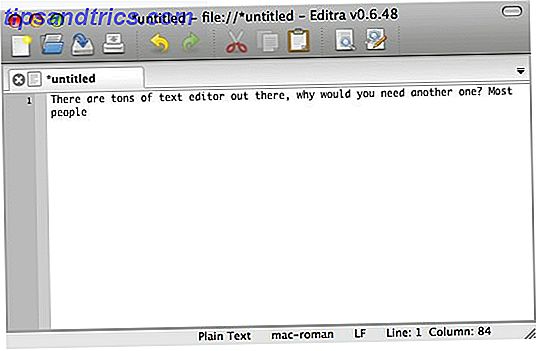
Αλλά μόλις αρχίσετε να γράφετε μια γραμμή κώδικα, θα δείτε την πραγματική δύναμη του Editra. Όχι μόνο η Editra χρωματίζει τους κώδικες με βάση τους τύπους τους, αλλά επίσης θέτει αυτόματα όρια σε αυτούς τους κωδικούς. Για παράδειγμα, αν γράφετε " html " μεταξύ " ", Η Editra δε θα σας αφήσει να γράψετε τίποτα άλλο στη γραμμή.
Η Editra θα βάλει επίσης τους κωδικούς σε ομάδες που μπορείτε να διπλώσετε (κρύψετε) και να ξεδιπλώσετε (εμφάνιση) κάνοντας κλικ στο σύμβολο μικρό μείον / συν στην πλαϊνή γραμμή.
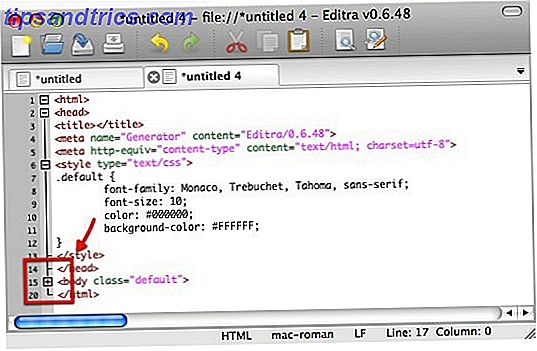
Το Editra υποστηρίζει καρτέλες για να μπορείτε να εργαστείτε σε πολλά κείμενα και κώδικες σε διαφορετικές καρτέλες. Μια μικρή εξερεύνηση θα σας οδηγήσει και σε άλλα χαρακτηριστικά που είναι κρυμμένα μέσα στο μενού της Editra. Ένα από αυτά είναι η δυνατότητα δημιουργίας HTML, LaTeX και RTF χρησιμοποιώντας το μενού " Γεννήτρια " στο " Εργαλεία ".
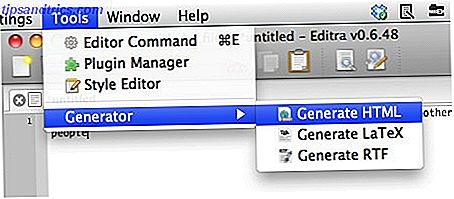
Για να διπλώσετε γρήγορα και / ή να ξεδιπλώσετε ένα μακρύ σύνολο κωδικών, μπορείτε να χρησιμοποιήσετε το μενού " Προβολή - Κωδικοποίηση ". Χρησιμοποιήστε την επιλογή " Εναλλαγή πτυχών " για να διπλώσετε / ξεδιπλώσετε επιλεγμένους κωδικούς ή χρησιμοποιήστε το " Εναλλαγή όλων των πτυχών " για να αποκρύψετε / αποκρύψετε όλα στη σελίδα.
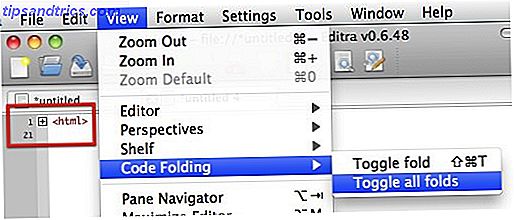
Αν προτιμάτε να κωδικοποιήσετε χωρίς τα χρώματα, μπορείτε να καταργήσετε την επιλογή του " Επισημάνσεις σύνταξης " στο μενού " Ρυθμίσεις ".
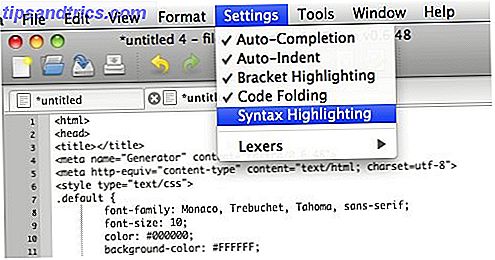
Επέκταση των λειτουργιών
Ένας από τους τρόπους για την ανάπτυξη εφαρμογών που ταιριάζουν στις ανάγκες όλων χωρίς να φουσκώνουν το μέγεθος, είναι η χρήση πρόσθετων. Αυτή η ιδέα επιτρέπει στους χρήστες να προσθέτουν μόνο τις λειτουργίες που χρειάζονται εγκαθιστώντας συγκεκριμένες προσθήκες.
Μπορείτε να βρείτε πολλά plug-ins για το Editra στη σελίδα " Plugins and Extras ", αλλά ο πιο γρήγορος τρόπος για να τα προσθέσετε είναι μέσω του " Διαχειριστή Plugin " στο μενού " Εργαλεία ".
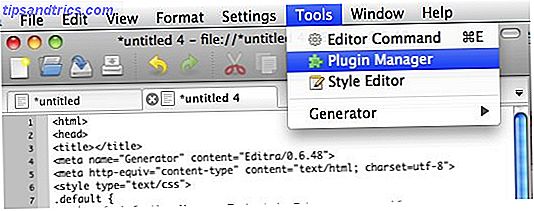
Υπάρχουν τρεις θέσεις στο διαχειριστή πρόσθετων εφαρμογών. Μπορείτε να βρείτε όλα τα εγκατεστημένα πρόσθετα στο πλαίσιο " Ρύθμιση ". Εδώ είναι το μέρος για να ενεργοποιήσετε / απενεργοποιήσετε, να απεγκαταστήσετε και να τις διαμορφώσετε.
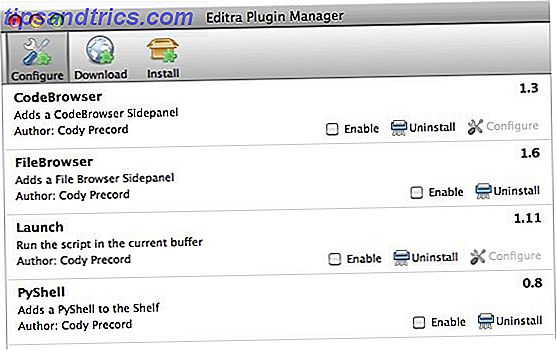
Για να περιηγηθείτε και να επιλέξετε νέες προσθήκες για εγκατάσταση, μεταβείτε στην επιλογή " Λήψη ". Ελέγξτε τα πλαίσια των plugin που θέλετε και κάντε κλικ στο κουμπί " Λήψη ".
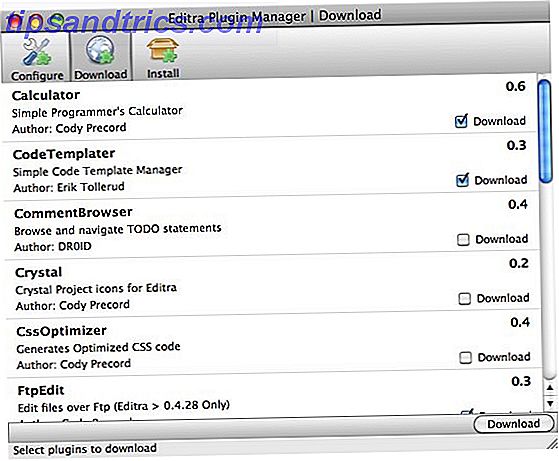
Τα επιλεγμένα plugins θα εμφανίζονται στην ενότητα " Εγκατάσταση ". Αποφασίστε αν θέλετε να τις εγκαταστήσετε στο " Κατάλογος χρηστών " (διαθέσιμο μόνο για τον συγκεκριμένο χρήστη) ή στο " Κατάλογος καταλόγου " (διαθέσιμος σε όλους τους χρήστες). Κάντε κλικ στο κουμπί " Εγκατάσταση " για να ολοκληρώσετε τη διαδικασία.
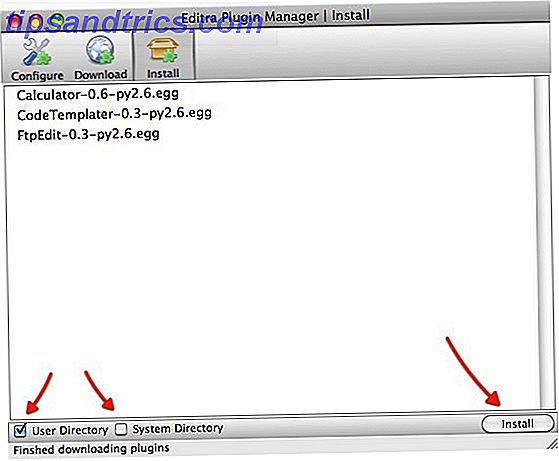
Επιστρέψτε στο " Ρύθμιση " για να τις ενεργοποιήσετε. Όλες οι αλλαγές θα εφαρμοστούν μετά την επανεκκίνηση του Editra.
Ένα άλλο χαρακτηριστικό που αξίζει να αναφερθεί είναι ο " επεξεργαστής στυλ ". Αυτή η δυνατότητα επιτρέπει στους χρήστες να αλλάζουν το περιβάλλον γραφής στις προτιμήσεις τους. Οι χρήστες μπορούν να προσαρμόσουν τα πάντα από το χρώμα του φόντου στο χρώμα του κώδικα.
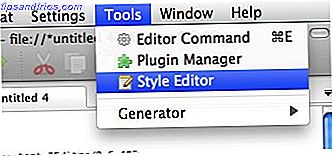
Υπάρχει κάποιο προκαθορισμένο θέμα στυλ που μπορείτε να χρησιμοποιήσετε επιλέγοντας ένα από την αναπτυσσόμενη λίστα, αλλά μπορείτε να προσαρμόσετε περαιτέρω οποιοδήποτε στοιχείο με μη αυτόματο τρόπο, επιλέγοντάς το από τη λίστα πλευρών και αλλάζοντας τα στοιχεία του.
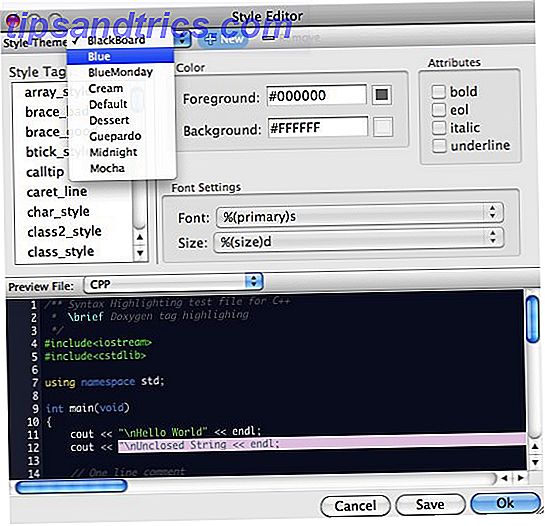
Υπάρχουν τόσα πολλά άλλα χαρακτηριστικά που βρίσκονται σε αδράνεια μέσα από τα μενού της Editra που είναι αδύνατο να τα αναγράψετε όλα. Δοκιμάστε και εξερευνήστε την εφαρμογή μόνοι σας για να βρείτε τους κρυμμένους πολύτιμους λίθους. Στη συνέχεια, πείτε μας τι σκέφτεστε στα παρακάτω σχόλια.
Ενώ κάνετε αυτό, μην ξεχάσετε να δείτε τα άλλα άρθρα μας σχετικά με άλλους συντάκτες κειμένου όπως: Vim Οι Top 7 Λόγοι για να δώσετε τον επεξεργαστή κειμένου Vim Μια πιθανότητα Οι Top 7 Λόγοι για να δώσετε στον επεξεργαστή κειμένου Vim μια πιθανότητα για χρόνια, έχω δοκιμάσει ένα πρόγραμμα επεξεργασίας κειμένου μετά το άλλο. Το ονομάζεις, το δοκίμασα. Χρησιμοποίησα κάθε έναν από αυτούς τους εκδότες για πάνω από δύο μήνες ως ο κύριος συντάκτης της ημέρας. Με λίγα λόγια, εγώ ... Διαβάστε περισσότερα, Tincta Χρόνος για να δοκιμάσετε μια κηλίδα, Νέα κειμενογράφος που ονομάζεται Tincta [Mac] Χρόνος για να δοκιμάσετε μια κηλίδα, νέο επεξεργαστή κειμένου που ονομάζεται Tincta [Mac] Ενώ ίσως ήδη νομίζετε ότι έχετε βρει τον επεξεργαστή κειμένου αγάπη της ζωής σας, δεν θα μπορούσατε να αντέξετε οικονομικά με τίμημα χωρίς να δώσετε στον ανταγωνισμό. Έτσι, σήμερα θα σας παρουσιάσουμε σε ένα κομψό ... Διαβάστε περισσότερα, Sublime Κείμενο Υπέροχο κείμενο: Ο επεξεργαστής κειμένου Θα ερωτευτείτε με (Windows) Sublime Κείμενο: Ο επεξεργαστής κειμένου θα ερωτευτεί με (Windows ) Διαβάστε περισσότερα και WriteMonkey.



